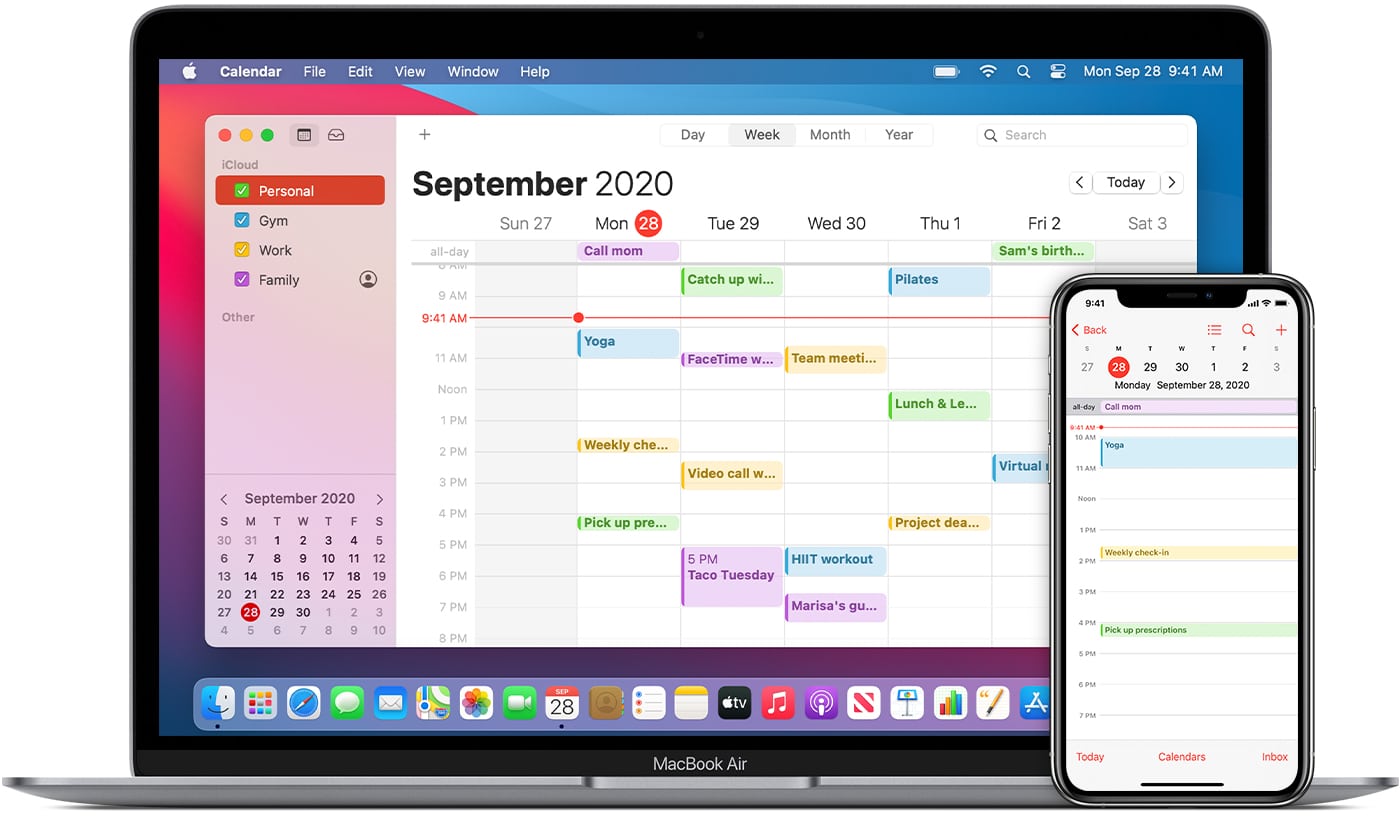1,3K
Si vous souhaitez importer un calendrier ou un fichier d’un autre calendrier dans iCloud, il n’y a pas grand-chose à faire. Nous allons vous expliquer comment ça marche.
iCloud : l’importation du calendrier n’est pas nécessaire
Si vous utilisez iCloud, vous n’avez pas besoin d’importer explicitement un calendrier.
– Si vous avez partagé vos calendriers avec iCloud, les entrées se synchronisent automatiquement
– Comme déjà mentionné, la condition préalable est la sortie du calendrier pour iCloud. Sur votre appareil iOS, vous trouverez l’option dans les paramètres. Tapez sur votre nom et ensuite sur « iCloud ».
– Activez le curseur derrière le « Calendrier ».
– Maintenant connectez-vous à iCloud avec votre identifiant Apple, vous verrez tous les calendriers de vos iDivices.
Les modifications sont automatiquement synchronisées afin que le calendrier dans iCloud soit toujours à jour.